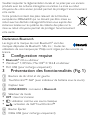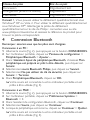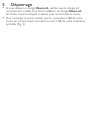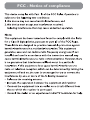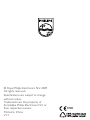Philips SPM9800/10 Manuel utilisateur
- Catégorie
- Souris
- Taper
- Manuel utilisateur

Wireless notebook mouse
SPM9800
Register your product and get support at
www.philips.com/welcome
FR Mode d’emploi

b
a
c
d
e
f
g

FR
1 Important
Champs électriques, magnétiques et électromagnétiques
(CEM)
1. Royal Philips Electronics fabrique et commercialise de nombreux
produits destinés aux consommateurs qui, comme tout appareil
électronique, peuvent généralement émettre et recevoir des signaux
électromagnétiques.
2. L’un des principes commerciaux majeurs de Philips consiste à
prendre toutes les mesures de sécurité et de santé nécessaires pour
ses produits, an de satisfaire à toutes les législations applicables et
de respecter les normes relatives aux CEM applicables lors de la
production des produits.
3. Philips s’engage à développer, produire et commercialiser des
produits n’ayant aucun effet indésirable sur la santé.
4. Philips conrme que ses produits, s’ils sont manipulés correctement
et conformément à l’usage prévu, répondent aux règles de sécurité
établies sur la base des connaissances scientiques actuelles.
5. Philips joue un rôle essentiel dans le développement des normes
internationales en matière de sécurité et d’EMF, ce qui lui permet
d’anticiper les développements à venir dans la normalisation
d’intégration de ses produits.
Votre produit a été conçu et fabriqué avec des matériaux
et des composants de haute qualité pouvant être recyclés
et réutilisés.
Le symbole de poubelle barrée sur un produit indique
que ce dernier est conforme à la Directive européenne
2002/96/EC.
Veuillez vous renseigner sur votre système de gestion des
déchets d’équipements électriques et électroniques.

Veuillez respecter la réglementation locale et ne jetez pas vos anciens
produits avec les ordures ménagères courantes. La mise au rebut
citoyenne de votre ancien produit permet de protéger l’environnement
et la santé.
Votre produit contient des piles relevant de la Directive
européenne 2006/66/EC qui ne doivent pas être mises au
rebut avec les déchets ménagers.Informez-vous auprès des
instances locales sur le système de collecte des piles car la
mise au rebut citoyenne permet de protéger l’environnement
et la santé.
Déclaration Bluetooth
Les logos et la marque de nom Bluetooth
®
sont des
marques déposées de Bluetooth SIG, Inc. ; toutes les
utilisations de ces marques par Philips sont régies par des accords de
licence.
2 Configuration requise
• Bluetooth
®
2.0 ou ultérieur
Windows
•
®
7, XP, Vista ; Mac OS
®
X 10.2.8 et ultérieur
Port USB (pour recharge uniquement)
•
3 Présentation des fonctionnalités (Fig. 1)
a Boutons de clic droit et clic gauche
b TouchControl™ 360° (avec indicateur de batterie sous la souris)
c Capteur laser
d CONNEXION : connexion à Bluetooth
e Sélecteur de mode
• OFF : mise hors tension
• : utilisation comme une souris classique
• : activation de 360° TouchControl™
f Bouton Éjecter
g Câble USB (pour recharge uniquement)

Niveau des piles État du voyant
Connexion Clignotement lent
Chargement (environ 8 heures) Clignotement
Piles faibles Clignotement continu
Conseil: 1. Vous pouvez utiliser le délement quadridirectionnel sous
Windows
®
XP ou Vista. 2. Pour utiliser le délement quadridirectionnel
sous Windows XP
®
, téléchargez le pilote de délement
quadridirectionnel sur le site de Philips : connectez-vous au site
www.philips.com/welcome et saisissez la référence du produit pour
trouver le pilote correspondant.
4 Connexion Bluetooth
Remarque : assurez-vous que les piles sont chargées.
Connexion à un PC :
Allumez la souris (Fig. 2), puis appuyez sur le bouton 1 CONNEXION.
Sur l’ordinateur portable, cliquez sur 2 Panneau de conguration >
Périphériques Bluetooth > Ajouter... .
Dans l’3 Assistant Ajout de périphérique Bluetooth, choisissez Mon
périphérique est préparé et prêt à être détecté, puis cliquez sur
Suivant.
Sélectionnez 4 souris Bluetooth Philips, puis cliquez sur Suivant.
Sélectionnez 5 Ne pas utiliser de clé de sécurité, puis cliquez sur
Suivant > Terminé.
Dans 6 Périphériques Bluetooth, cliquez sur OK.
Votre souris est connectée à votre ordinateur portable et est
»
prête à être utilisée (Fig. 3).
Connexion à un MAC :
Allumez la souris (Fig. 2), puis appuyez sur le bouton 1 CONNEXION.
Sur l’ordinateur portable, cliquez sur 2 Préférences Système >
Bluetooth > +.
Dans l’assistant de conguration Bluetooth, cliquez sur 3 Continuer.
Sélectionnez 4 Souris, puis cliquez sur Continuer.
Lorsque le périphérique est reconnu, cliquez sur 5 Continuer > Quitter.
Votre souris est connectée à votre ordinateur portable et est
»
prête à être utilisée (Fig. 3).

5 Dépannage
Si vous utilisez un dongle • Bluetooth, vériez que le dongle est
correctement installé. Une fois l’installation du dongle Bluetooth
terminée, suivez les étapes ci-dessus, puis reconnectez la souris.
Pour recharger la souris, vériez que le connecteur USB de votre
•
souris est correctement connecté au port USB de votre ordinateur
portable (Fig. 4).

FCC - Notice of compliance
FCC - Remarques sur la conformité

FCC - Notice of compliance
FCC - Remarques sur la conformité

© Royal Philips Electronics N.V. 2009
All rights reserved.
Specications are subject to change
without notice.
Trademarks are the property of
Koninklijke Philips Electronics N.V. or
their respective owners
Printed in China
V1.1
0700
-
 1
1
-
 2
2
-
 3
3
-
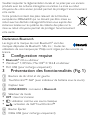 4
4
-
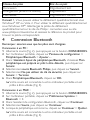 5
5
-
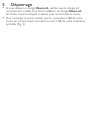 6
6
-
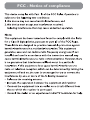 7
7
-
 8
8
-
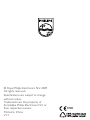 9
9
Philips SPM9800/10 Manuel utilisateur
- Catégorie
- Souris
- Taper
- Manuel utilisateur
Documents connexes
Autres documents
-
Acer TravelMate 5600 Le manuel du propriétaire
-
Acer Aspire 7100 Manuel utilisateur
-
Acer Aspire 5910G Manuel utilisateur
-
Acer TravelMate 3210Z Manuel utilisateur
-
Acer TravelMate 4070 Manuel utilisateur
-
Acer TravelMate 3020 Manuel utilisateur
-
Acer Aspire 9410 Le manuel du propriétaire
-
Acer Ferrari 5000 Manuel utilisateur